- Cisco AnyConnect هو خيار VPN شائع للعاملين عن بعد الذين يحاولون الوصول إلى موارد المؤسسة بطريقة آمنة وخاضعة للرقابة.
- يتعذر على بعض المستخدمين تثبيت أو تشغيل Cisco AnyConnect على أجهزة الكمبيوتر الخاصة بهم بسبب خطأ وكيل VPN Client. يمكننا أن نعلمك كيفية إصلاحها.
- زرنا قسم استكشاف أخطاء VPN وإصلاحها لاكتشاف المزيد من أدلة VPN سهلة الاستخدام.
- تحقق من مركز سيسكو لمزيد من الأدلة والأخبار والإصلاحات المتعلقة بـ Cisco.
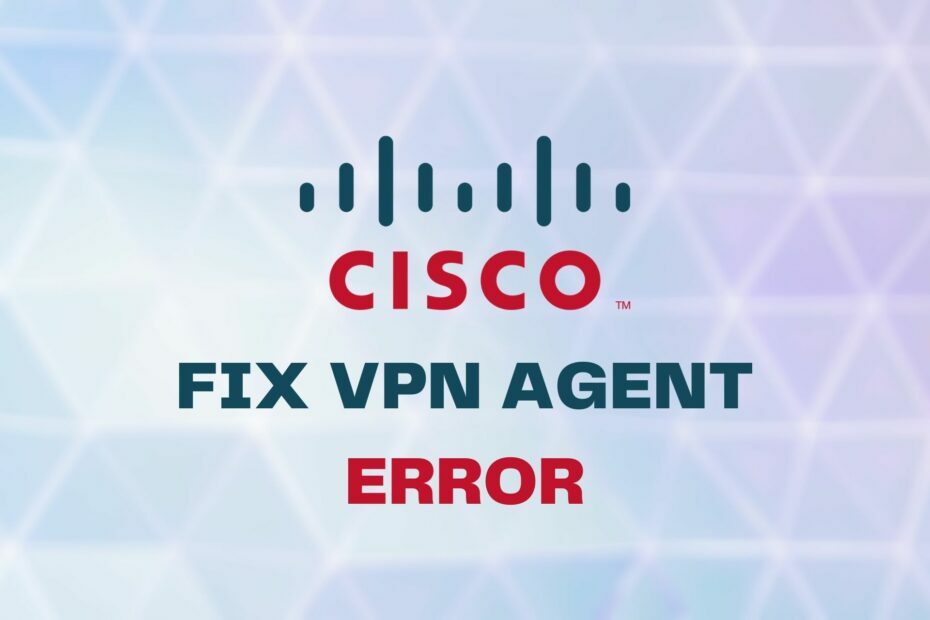
سيحافظ هذا البرنامج على تشغيل برامج التشغيل الخاصة بك ، وبالتالي يحميك من أخطاء الكمبيوتر الشائعة وفشل الأجهزة. تحقق من جميع برامج التشغيل الخاصة بك الآن في 3 خطوات سهلة:
- تنزيل DriverFix (ملف تنزيل تم التحقق منه).
- انقر ابدأ المسح للعثور على جميع السائقين الإشكاليين.
- انقر تحديث برامج التشغيل للحصول على إصدارات جديدة وتجنب أعطال النظام.
- تم تنزيل DriverFix بواسطة 0 القراء هذا الشهر.
برنامج Cisco AnyConnect هي أداة VPN معقدة تساعد العاملين عن بُعد على الوصول إلى موارد المؤسسة بطريقة آمنة وسهلة من أي جهاز مدعوم.
تدمج أداة البرنامج هذه أيضًا الحماية المتقدمة من أجل منع البرامج الضارة في نقاط النهاية ، وبالتالي ضمان بيئة عمل آمنة.
على الرغم من صراحة Cisco AnyConnect ، فقد أبلغ بعض المستخدمين عن مواجهة أوقات صعبة أثناء محاولة تثبيت البرنامج أو تشغيله.
لكي تكون أكثر تحديدًا ، أثناء التثبيت أو أثناء محاولة تشغيل Cisco AnyConnect ، ستتم مطالبة المستخدمين برسالة خطأ:
لم يتمكن وكيل عميل VPN من إنشاء مستودع الاتصالات بين العمليات.
كما اتضح ، هذه المشكلة ليست غير شائعة ولديها عدد من الإصلاحات سهلة المتابعة. تحقق منها أدناه:
أفضل 5 شبكات VPN نوصي بها
 |
59٪ خصم متاح لخطط السنتين |  تحقق من العرض! تحقق من العرض! |
 |
79٪ إيقاف + شهرين مجانا |
 تحقق من العرض! تحقق من العرض! |
 |
85٪ خصم! فقط 1.99 دولار شهريًا لخطة 15 شهرًا |
 تحقق من العرض! تحقق من العرض! |
 |
83٪ خصم (2.21 $ / شهر) + 3 شهور مجانية |
 تحقق من العرض! تحقق من العرض! |
 |
76% (2.83$) على خطة سنتين |
 تحقق من العرض! تحقق من العرض! |
كيف يمكنني إصلاح خطأ الاتصال بين العمليات لوكيل VPN؟
تعطيل ICS (مشاركة اتصال الإنترنت)
- اضغط على Win + R. تركيبة المفاتيح على لوحة المفاتيح
- يكتب
control.exe / اسم Microsoft. مركز الشبكة والمشاركة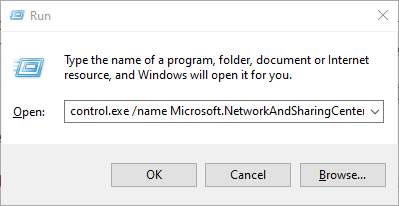
- صحافة يدخل على لوحة المفاتيح أو انقر فوق نعم زر
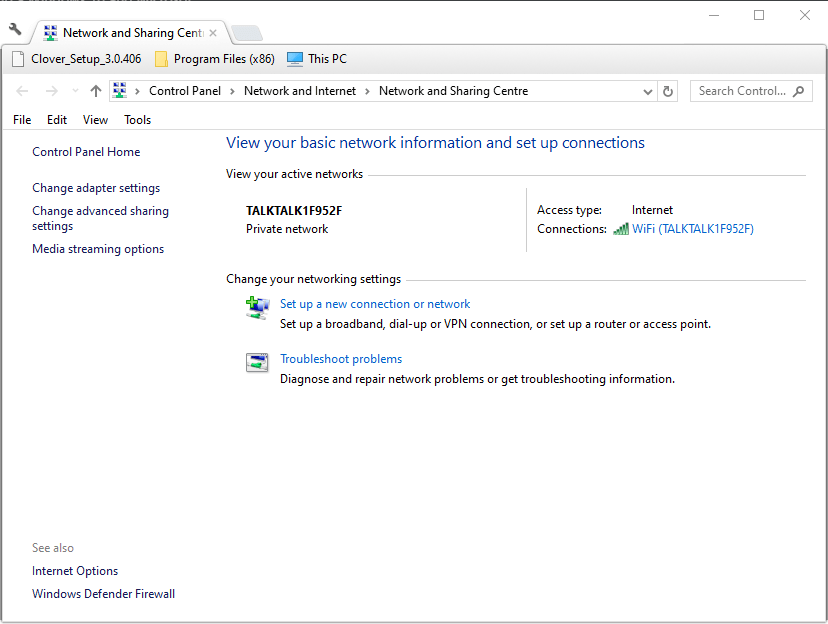
- انقر على إعدادات محول التغيير زر
- انقر بزر الماوس الأيمن فوق اتصال الشبكة المشترك وحدد الخصائص
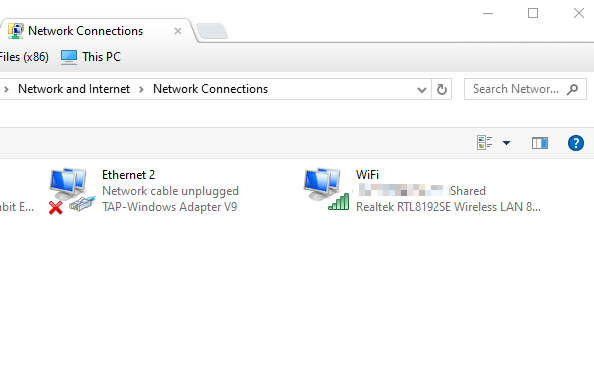
- انتقل إلى ملف مشاركة التبويب
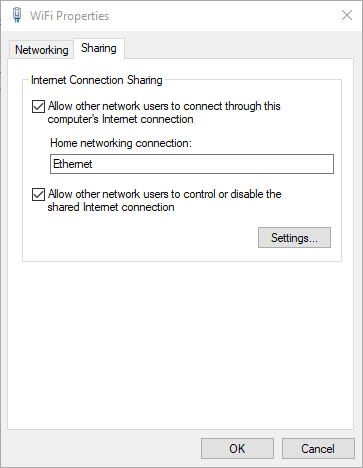
- قم بإلغاء تحديد ملف السماح للمستخدمين الآخرين بالاتصال عبر اتصال الإنترنت لهذا الكمبيوتر صندوق
- انقر على نعم زر
- كرر الخطوات المذكورة أعلاه لكل اتصال شبكة مشترك
- أعد تشغيل جهاز الكمبيوتر الشخصي الذي يعمل بنظام Windows عند الانتهاء
ميزة مشاركة اتصال الإنترنت غير متوافقة مع Cisco AnyConnect.
لذلك ، قد تؤدي محاولة تشغيل عميل VPN أو تثبيته على نظام به اتصالات شبكة مشتركة إلى مطالبتك بالخطأ أعلاه.
لا يمكنك تثبيت Cisco AnyConnect على جهاز كمبيوتر يعمل بنظام Windows 10؟ تحقق من دليلنا وتعرف على كيفية إصلاح هذه المشكلة.
لهذا السبب ، تأكد من تعطيل ICS على جميع اتصالات الشبكة النشطة قبل تثبيت / تشغيل Cisco AnyConnect.
إذا كانت الطريقة المذكورة أعلاه لا تعمل من أجلك ، فانتقل إلى الإصلاح المقترح الثاني أدناه.
تعطيل خدمة ICS

- اضغط على Win + R. تركيبة المفاتيح على لوحة المفاتيح
- يكتب services.msc وضرب يدخل على لوحة المفاتيح الخاصة بك
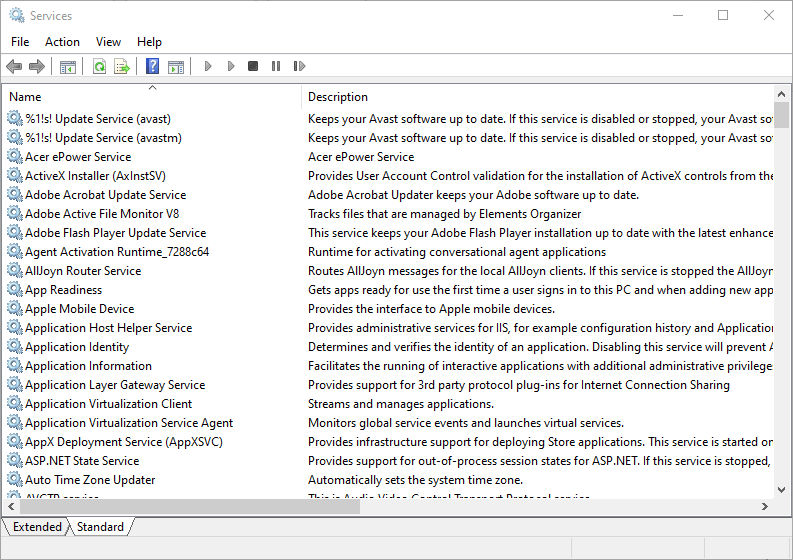
- حدد موقع خدمة مشاركة اتصال الإنترنت
- انقر بزر الماوس الأيمن فوق الخدمة وحدد قف من قائمة السياق
- انقر نقرًا مزدوجًا فوق خدمة مشاركة اتصال الإنترنت
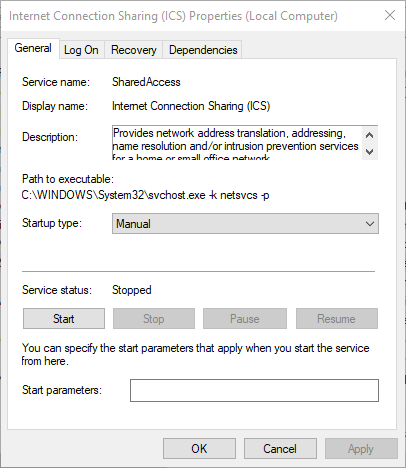
- حدد ملف معاق خيار من نوع بدء التشغيل القائمة المنسدلة
- انقر على تطبيق زر ثم انقر فوق نعم
- أعد تشغيل جهاز الكمبيوتر الذي يعمل بنظام Windows 10 بعد تنفيذ الخطوات المذكورة أعلاه
استنتاج
كل الأشياء التي تم وضعها في الاعتبار ، من السهل رؤية أن كلا الحلين يدوران حول تعطيل ميزة مشاركة اتصال الإنترنت.
في معظم الأحيان ، يجب أن يؤدي تعطيل ICS مباشرة من الاتصال المشترك إلى استعادة وظائف Cisco AnyConnect.
ومع ذلك ، إذا كانت المشكلة لها جذور أعمق ، فقد تحتاج إلى جعل يديك متسخين وتعطيل خدمة ICS تمامًا.
أسئلة مكررة
إذا واجهت مشكلات أثناء محاولة تثبيت Cisco AnyConnect على جهاز الكمبيوتر الشخصي الذي يعمل بنظام Windows 10 ، يمكن أن يساعدك دليلنا في إصلاحها في أي وقت من الأوقات.
إذا كان لديك فشل عميل Cisco VPN في إنشاء اتصال، راجع دليلنا وتعرف على كيفية حل هذه المشكلة.
يمكن أن يعلمك دليلنا الشامل كيفية القيام بذلك قم بتثبيت Cisco VPN على نظام التشغيل Windows 10 في ثانية.

![مشكلات تثبيت Cisco AnyConnect على Windows 10 [SOLVED]](/f/085a960852e01a2080c0262901ecfdec.jpg?width=300&height=460)
![تثبيت عميل Cisco VPN على Windows 10 [الدليل الكامل]](/f/6d7fdef508bbe2226c91d663ffcec450.jpg?width=300&height=460)